WhatsApp es una de las aplicaciones de chat más populares de Play Store. Esto se debe en gran parte a la compatibilidad multiplataforma, pero ¿qué se supone que debe hacer al cambiar de iPhone a Android? A pesar de la práctica del "jardín amurallado" de Apple para sus aplicaciones e iCloud, hay una manera de transferir chats a su dispositivo Android.
- Cómo exportar chats de WhatsApp desde iPhone
- Cómo importar chats de WhatsApp a Android
- Cómo configurar la copia de seguridad en Google Drive en Android
- Cómo hacer una copia de seguridad manualmente
Cómo exportar chats de WhatsApp desde iPhone
- Abierto WhatsApp en iPhone.
- Desliza hacia la izquierda en el chat que deseas exportar.
-
Toque en el Más botón.
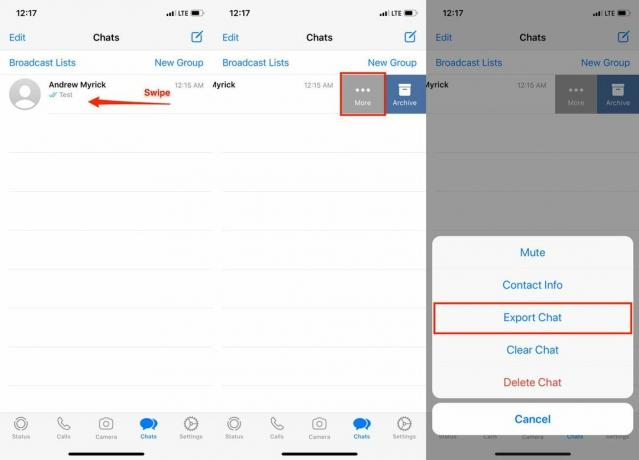 Fuente: Android Central
Fuente: Android Central - Seleccione Exportar chat.
- En la hoja para compartir, elija Correo.
- Introducir el dirección de correo electrónico para acceder a él desde su teléfono Android.
- Toque en el Enviar en la esquina superior derecha.
-
Repita los pasos para cada chat.
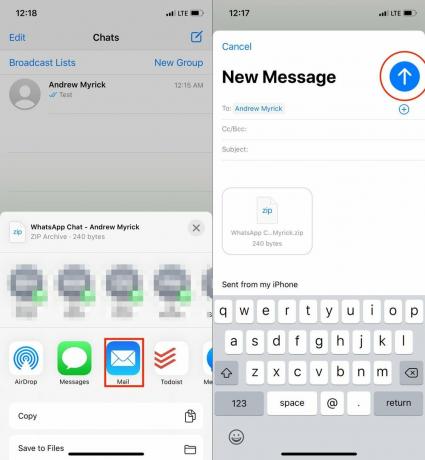 Fuente: Android Central
Fuente: Android Central
Una vez que haces clic
Enviar, el chat se enviará a su correo electrónico, donde podrá recuperarlo desde su dispositivo Android. El problema, sin embargo, es que tendrá que repetir los pasos anteriores para cada conversación de chat que desee exportar. Si tiene bastantes chats, esto llevará algo de tiempo y terminará con varios correos electrónicos para cada chat. Pero aún se puede hacer.Verizon ofrece Pixel 4a por solo $ 10 / mes en nuevas líneas ilimitadas
Cómo importar chats de WhatsApp a Android
- Desde su teléfono Android, abra el Gmail aplicación.
- Busque el correo electrónico que contiene el historial de chat exportado.
-
Descargar directamente a su teléfono.
 Fuente: Android Central
Fuente: Android Central - Eliminar WhatsApp desde su teléfono Android.
- Reinstalar WhatsApp desde el Google Play Store.
-
Abierto WhatsApp en su teléfono Android.
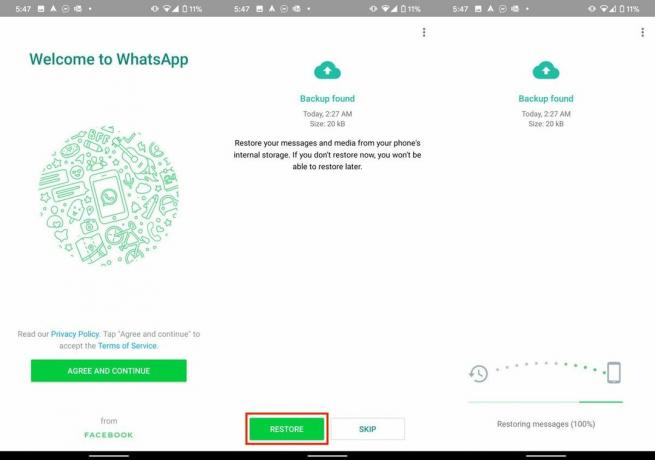 Fuente: Android Central
Fuente: Android Central - Realice el proceso de configuración.
- Grifo RESTAURAR cuando se le solicite en el menú de configuración.
- Una vez completada la restauración, toque el SIGUIENTE botón en la parte inferior.
Después de que WhatsApp restaure la copia de seguridad que descargó, todos sus chats aparecerán en su dispositivo Android. Este es un proceso extenso que puede llevar mucho tiempo y ser frustrante, pero es lo mejor que tenemos por ahora. Hay algunas aplicaciones de terceros que afirman transferir los chats más fácilmente, pero el kilometraje puede variar con ellas y es posible que deba pagar.
Cómo configurar la copia de seguridad en Google Drive en Android
- Abierto WhatsApp en su dispositivo Android.
- Toque en el Mas opciones en la esquina superior derecha.
-
Seleccione Configuraciones.
 Fuente: Android Central
Fuente: Android Central - Toque en Chats.
- Seleccione Copia de seguridad de chat.
-
Grifo Copia de seguridad en Google Drive.
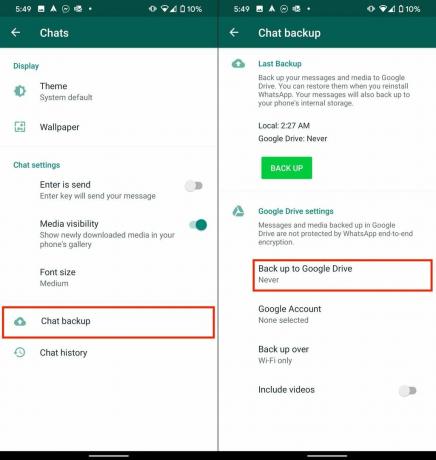 Fuente: Android Central
Fuente: Android Central - Seleccione Frecuencia de respaldo.
- Elegir el Cuenta Google (o varios) con los que desea sincronizar la copia de seguridad.
- Grifo Retroceder para elegir si desea que las copias de seguridad se sincronicen a través de Wi-Fi, celular o ambos.
-
Palanca Incluir videos si desea incluir videos en sus copias de seguridad.
 Fuente: Android Central
Fuente: Android Central
Una vez completado, sus conversaciones de chat de WhatsApp se realizarán automáticamente una copia de seguridad en Google Drive. Esto no solo facilita la restauración si actualiza o cambia de teléfono, sino que también permite acceder a ellos en otras plataformas, si surge la necesidad.
Cómo hacer una copia de seguridad manualmente
- Abierto WhatsApp en tu dispositivo Android
- Toque en el Mas opciones botón en la esquina superior derecha
- Seleccione Configuraciones.
-
Toque en Chats.
 Fuente: Android Central
Fuente: Android Central - Seleccione Copia de seguridad de chat.
-
Grifo APOYO
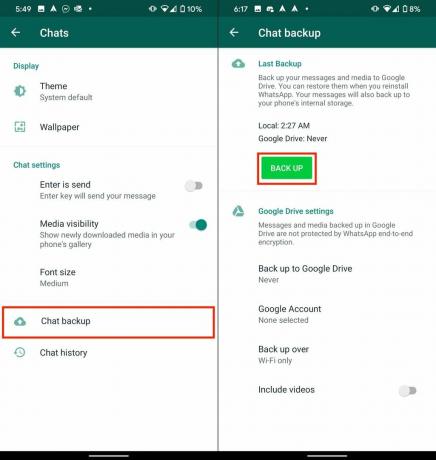 Fuente: Android Central
Fuente: Android Central
Si no ha vinculado su cuenta de Google Drive a WhatsApp, esto creará una copia de seguridad "local". Esto se almacena directamente en su dispositivo y se puede acceder a través de un administrador de archivos como Google Files. El archivo de respaldo en sí se ubicará en la carpeta / sdcard / WhatsApp y se puede copiar o mover a otro lugar.
Además, si ya ha vinculado su cuenta de Google Drive a WhatsApp, este se convertirá en el método de copia de seguridad predeterminado. Desde allí, puede dirigirse a la aplicación Google Drive y encontrará su archivo de respaldo en la pestaña "Recientes".

Todo lo que necesita saber sobre la PS5: fecha de lanzamiento, precio y más.
Sony ha confirmado oficialmente que está trabajando en PlayStation 5. Aquí está todo lo que sabemos hasta ahora.

Nokia lanza dos nuevos teléfonos Android One económicos por menos de $ 200.
Nokia 2.4 y Nokia 3.4 son las últimas incorporaciones a la línea de teléfonos inteligentes económicos de HMD Global. Dado que ambos son dispositivos Android One, se garantiza que recibirán dos actualizaciones importantes del sistema operativo y actualizaciones de seguridad periódicas durante un máximo de tres años.

Todo lo que sabemos (hasta ahora) sobre el Google Pixel 5.
Todavía estamos a meses de que Google presente el Pixel 5, pero eso no significa que sea demasiado pronto para especular sobre lo que podría ofrecer. ¡Aquí está todo lo que sabemos hasta ahora!

Dale sabor a tu teléfono inteligente o tableta con los mejores paquetes de iconos para Android.
Ser capaz de personalizar su dispositivo es fantástico, ya que ayuda a que su dispositivo sea aún más "suyo". Con el poder de Android, puede usar lanzadores de terceros para agregar temas de íconos personalizados y estos son solo algunos de nuestros favoritos.
Andrew Myrick
Andrew Myrick es un escritor independiente en Android Central. Disfruta de todo lo relacionado con la tecnología, incluidas las tabletas, los teléfonos inteligentes y todo lo demás. Quizás su pasatiempo favorito sea coleccionar diferentes audífonos, incluso si todos terminan en el mismo cajón.
